Dividi o unisci file audio FLAC usando metodi pratici
Per uno, potrebbe essere necessario tagliare i file FLAC per ridurre la dimensione del file di un file audio. Solo un breve background, i file FLAC sono formati di file senza perdita di dati che risultano in file di grandi dimensioni. Nonostante ciò, puoi modificare le proprietà dei file FLAC e persino i tag in modo semplice utilizzando il software o gli strumenti giusti. Inoltre, l'audio compresso utilizzando questo formato non perderà alcuna informazione o qualità. Ciò è utile se si desidera produrre brani musicali originali. Detto questo, qui abbiamo recensito i migliori Taglierine FLAC in linea e offline per aiutarti ad accorciarlo e dividerlo in più brevi tracce.
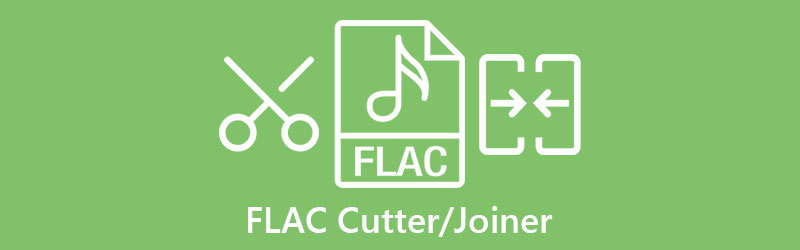
- Parte 1. Cos'è FLAC
- Parte 2. I migliori cutter e falegname FLAC
- Parte 3. Grafico di confronto
- Parte 4. Domande frequenti su taglierine e falegnami FLAC
Parte 1. Cos'è FLAC
FLAC o Free Lossless Audio Codec è rilasciato e sviluppato da Xiph.Org Foundation. Questo formato è in grado di preservare un'elevata qualità del suono e comprime i file audio senza perdita di qualità. Una delle caratteristiche speciali dei file FLAC è la flessibilità dei metadati. Fornisce supporto ai tag ID3 come titolo, artista, genere, copertina dell'album e fogli cue.
Inoltre, questo formato è altamente compatibile con quasi tutti i lettori multimediali ed è un perfetto editing audio, essendo un formato audio popolare. Inoltre, ciò consente di estrarre l'audio da un CD con il vantaggio di ridurre le dimensioni complessive del file. Ancora più importante, la tecnica di framing utilizzata in FLAC lo rende resistente agli errori che, anche quando si verifica in un frame, non influisce sul resto del flusso. Puoi leggere di seguito per conoscere le app FLAC cutter e joiner per computer.
Parte 2. Frese e falegnameria FLAC migliori
1. Vidmore Video Converter
Il primo strumento nell'elenco dei migliori strumenti di taglio audio disponibili per Windows e Macintosh OS è Vidmore Video Converter. Lo strumento viene fornito con strumenti di editing audio come la divisione veloce, il taglio, il ritaglio e l'unione di file audio. Ciò consente di tagliare istantaneamente una traccia in più segmenti con un semplice clic di un pulsante. Inoltre, puoi ritagliare la parte migliore dell'audio usando le maniglie e trasformarla nella tua suoneria. Per le persone che intendono utilizzarlo per creare una playlist, puoi sfruttare la sua fusione audio per combinare più tracce insieme e ascoltarle senza interruzioni e senza interruzioni. Se sei interessato a utilizzare questo software di taglio FLAC, consulta i passaggi seguenti.
Passaggio 1. Prendi il programma di installazione dello strumento
Prima di tutto, scarica l'app. Puoi farlo facendo clic su uno dei Download gratuito pulsanti presentati di seguito. Quindi installa rapidamente l'app seguendo la configurazione su schermo per installarla correttamente sul tuo computer e avviare lo strumento.
Passaggio 2. Aggiungi la traccia audio FLAC
Per aggiungere un file FLAC, fai clic su Più pulsante firma dall'interfaccia principale e individuare il file che si desidera tagliare selezionandolo dalla cartella dei file. In alternativa, puoi caricare uno o più file utilizzando la funzione di trascinamento della selezione dell'app.
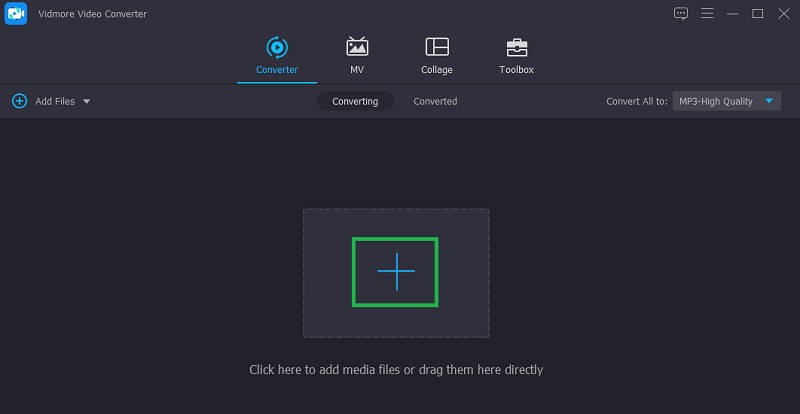
Passaggio 3. Taglia il file audio FLAC
Quindi fare clic su Tagliare pulsante per avviare la stazione di lavoro musicale. Se desideri utilizzare il rifinitore FLAC veloce dell'app, fai clic su Pulsante di divisione veloce. Quindi inserisci il numero di tagli che desideri generare dal file FLAC e premi il pulsante Diviso pulsante. Puoi anche tagliare il file FLAC definendo la durata per ogni parte e indicherà automaticamente quanti segmenti verranno prodotti. Ora fai clic su Salva pulsante per confermare tutte le modifiche apportate.
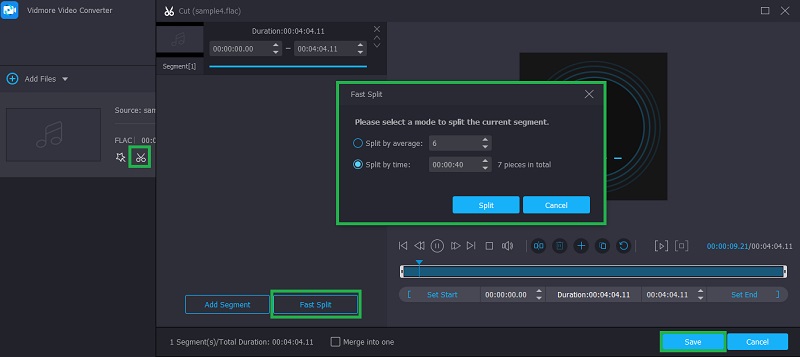
Passaggio 4. Salva l'output finale
Torna al file Converter scheda per salvare l'output finale del file audio. Per salvare il file, fare clic su Profilo menu e selezionare un formato di output o selezionare il formato come originale. Infine, fai clic su Converti tutto pulsante per riflettere e salvare le modifiche. Dopo aver seguito i passaggi precedenti, dovresti essere in grado di imparare a utilizzare il cutter FLAC dell'app.
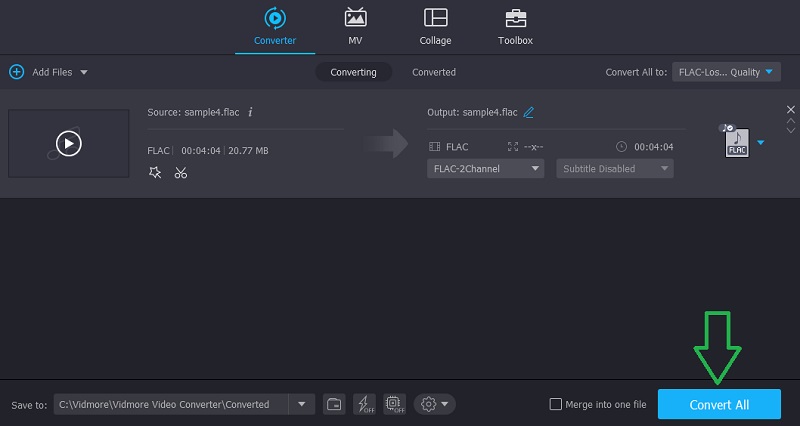
2. Audacia
Oltre allo strumento di cui sopra, esiste anche un altro strumento che puoi utilizzare gratuitamente sul tuo computer Windows, Mac e persino Linux. Questo programma è una potenza per gli audiofili che vogliono manipolare alla perfezione i propri file FLAC e altri file audio. Non solo ti consente di tagliare porzioni di file audio, ma anche di registrare l'audio dal vivo e la riproduzione audio senza problemi. Allo stesso tempo, puoi inserire documenti audio separati per fonderli e innestarli insieme. Questo software di taglio FLAC offre anche la modifica della velocità e del tono se si desidera modificare la velocità di riproduzione audio o il tempo.
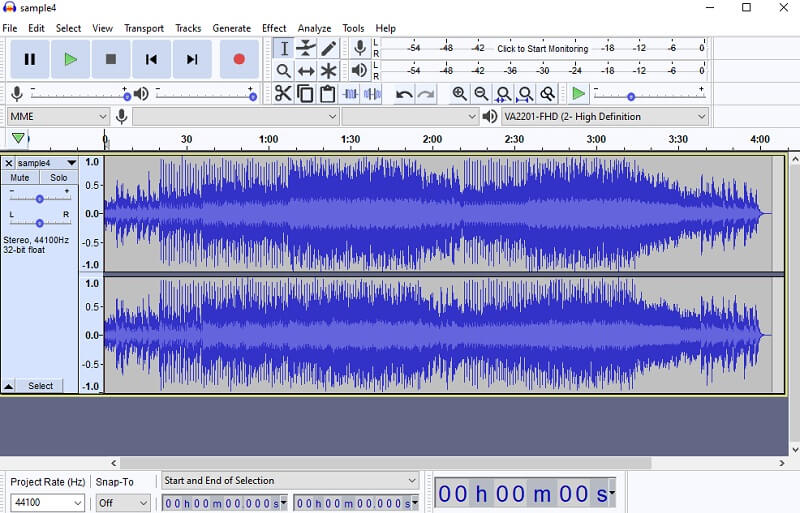
3. Clideo
Clideo è un altro programma che può aiutarti a manipolare i tuoi file FLAC tagliando o unendo parti audio insieme. Questa taglierina FLAC online offre un modo conveniente per tagliare i file con l'aiuto del manubrio. Inoltre, ci sono indicatori di tempo sull'audio della forma d'onda visualizzato sulla stazione del progetto musicale per aiutarti a identificare facilmente le parti da tagliare o ritagliare. Inoltre, puoi inserire la durata in secondi per aiutare lo strumento a determinare quale parte dell'audio avviare e dove interrompere il ritaglio. Inoltre, funziona perfettamente come un joiner FLAC in quanto è dotato di una fusione audio eseguita direttamente dalla pagina web.
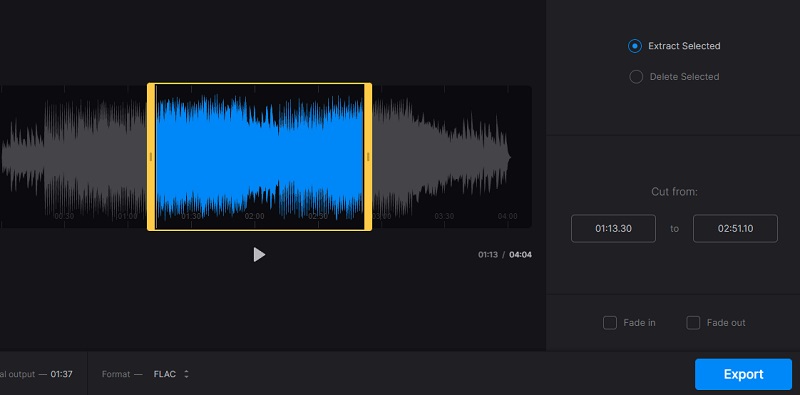
Parte 3. Grafico di confronto
| CARATTERISTICHE PRINCIPALI | Capacità di taglio e fusione | Perdita di qualità | Funzioni aggiuntive | Usabilità | Sistema operativo supportato |
| Vidmore Video Converter | Non perde qualità | Regola il volume e la velocità dell'audio | Facile da usare | Windows e Macintosh | |
| Audacia | Poca o nessuna perdita di qualità | Riproduzione MIDI | Un po' complicato | Windows, Mac e Linux | |
| Clideo | Poca o nessuna perdita di qualità | Applica effetti di dissolvenza in entrata e in uscita | Facile da usare | Windows e Macintosh | |
Parte 4. Domande frequenti su taglierine e falegnami FLAC
Come posso dividere FLAC senza CUE?
Sì. Se ti capita di avere un file FLAC che non viene fornito con un foglio CUE, puoi utilizzare un editor audio che ti consentirà di dividere il file FLAC.
Cos'è CUE nel FLAC?
I fogli CUE nel file FLAC contengono metadati che mostrano il layout delle tracce nel CD o la suddivisione dei brani in un file FLAC.
Posso masterizzare file FLAC su un CD?
La verità è che i lettori CD non possono riconoscere i file FLAC, quindi non ha senso masterizzare file FLAC su CD. Quello che puoi fare è convertirlo in un altro formato popolare per poterlo masterizzare e riprodurre su qualsiasi lettore CD. Con Vidmore, puoi unire o tagliare file FLAC e accedere a funzionalità extra per le tue esigenze di editing audio e video.
Conclusione
Per concludere, tutti i Taglierine FLAC per Mac e Windows che abbiamo esaminato in questo post sono garantiti per aiutarti a ottenere una dimensione di file breve di un file FLAC. Sono tutti su misura per tali esigenze.
Suggerimenti FLAC


